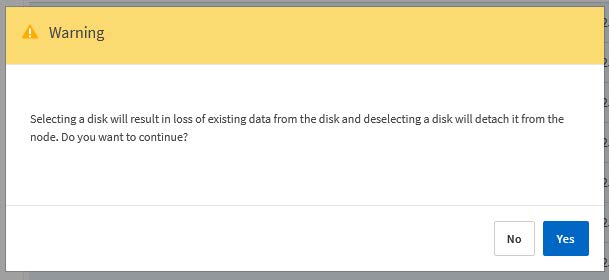Sostituire le unità RAID software guaste per ONTAP Select
 Suggerisci modifiche
Suggerisci modifiche


In caso di guasto di un disco che utilizza il software RAID, ONTAP Select assegna un disco spare, se disponibile, e avvia automaticamente il processo di ricostruzione. Questo è simile al funzionamento di ONTAP su FAS e AFF. Tuttavia, se non è disponibile alcun disco di riserva, è necessario aggiungerne uno al nodo ONTAP Select.

|
La rimozione del disco guasto e l'aggiunta di un nuovo disco (contrassegnato come spare) devono essere eseguite tramite ONTAP Select Deploy. Il collegamento di un disco alla macchina virtuale ONTAP Select con vSphere non è supportato. |
Identificare il disco guasto
In caso di guasto a un disco, è necessario utilizzare l'interfaccia utente di ONTAP per identificare il disco guasto.
È necessario disporre dell'ID VM della macchina virtuale ONTAP Select, nonché delle credenziali dell'account amministratore di distribuzione di ONTAP Select e ONTAP Select.
Utilizzare questa procedura solo quando il nodo ONTAP Select è in esecuzione su KVM e configurato per l'utilizzo di RAID software.
-
Nell'interfaccia CLI di ONTAP Select, identificare il disco da sostituire:
-
Identificare il disco per numero di serie, UUID o indirizzo di destinazione nella macchina virtuale.
disk show -fields serial,vmdisk-target-address,uuid
-
In alternativa, visualizzare un elenco completo della capacità del disco di riserva con i dischi partizionati.
dischi di ricambio dell'aggregato di storage
-
-
Individuare il disco nell'interfaccia della riga di comando di Linux.
-
Esaminare i dispositivi di sistema, cercando il numero di serie del disco o l'UUID (nome del disco):
find /dev/disk/by-id/<SN|ID>
-
Esaminare la configurazione della macchina virtuale, cercando l'indirizzo di destinazione:
virsh dumpxml VMID
-
-
Accedere all'interfaccia utente di ONTAP utilizzando l'account amministratore.
-
Identificare il disco guasto.
<cluster name>::> storage disk show -container-type broken Usable Disk Container Container Disk Size Shelf Bay Type Type Name Owner ---------------- ---------- ----- --- ------- ----------- --------- -------- NET-1.4 893.3GB - - SSD broken - sti-rx2540-346a'
Rimuovere il disco guasto
Una volta identificato il disco guasto, rimuoverlo.
È possibile scollegare un disco da un host KVM come parte della sostituzione del disco o quando non è più necessario.
È necessario disporre delle credenziali dell'account amministratore di ONTAP Select e ONTAP Select Deploy.
-
Accedere all'interfaccia utente Web dell'utilità di implementazione utilizzando l'account amministratore.
-
Selezionare la scheda cluster nella parte superiore della pagina e selezionare il cluster desiderato dall'elenco.
-
Selezionare + accanto alla coppia ha o al nodo desiderato.
Se l'opzione è disattivata, è in corso l'aggiornamento delle informazioni di archiviazione da parte di Deploy.
-
Selezionare Modifica archiviazione nella pagina Modifica archiviazione nodo.
-
Deselezionare i dischi da scollegare dal nodo, immettere le credenziali di amministratore di ONTAP e selezionare Modifica archiviazione per applicare le modifiche.
-
Selezionare Sì per confermare l'avviso nella finestra a comparsa.
-
Selezionare la scheda Eventi per il quadro strumenti da monitorare e confermare l'operazione di scollegamento.
È possibile rimuovere il disco fisico dall'host se non è più necessario.
Dopo aver identificato il disco, procedere come segue.
-
Scollegare il disco dalla macchina virtuale:
-
Eseguire il dump della configurazione.
virsh dumpxml VMNAME > /PATH/disk.xml
-
Modificare il file e rimuovere tutto tranne il disco da scollegare dalla macchina virtuale.
L'indirizzo di destinazione del disco deve corrispondere al campo vmdisk-target-address in ONTAP.
<disk type='block' device='lun'> <driver name='qemu' type='raw' cache='directsync'/> <source dev='/dev/disk/by-id/ata- Micron_5100_MTFDDAK960TCC_171616D35277'/> <backingStore/> <target dev='sde' bus='scsi'/> <alias name='scsi0-0-0-4'/> <address type='drive' controller='0' bus='0' target='0' unit='4'/> </disk>
-
Staccare il disco.
virsh detach-disk --persistent /PATH/disk.xml
-
-
Sostituire il disco fisico:
È possibile utilizzare un'utilità come
ledctl locate=per individuare il disco fisico, se necessario.-
Rimuovere il disco dall'host.
-
Selezionare un nuovo disco e installarlo nell'host, se necessario.
-
-
Modificare il file di configurazione del disco originale e aggiungere il nuovo disco.
Se necessario, aggiornare il percorso del disco e le altre informazioni di configurazione.
<disk type='block' device='lun'> <driver name='qemu' type='raw' cache='directsync'/> <source dev='/dev/disk/by-id/ata-Micron_5100_MTFDDAK960TCC_171616D35277'/> <backingStore/> <target dev='sde' bus='scsi'/> <alias name='scsi0-0-0-4'/> <address type='drive' controller='0' bus='0' target='0' unit='4'/> </disk>
-
Accedere all'interfaccia utente Web di implementazione utilizzando l'account amministratore.
-
Selezionare la scheda cluster e selezionare il cluster appropriato.
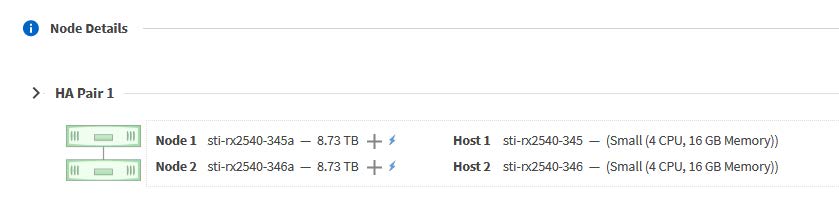
-
Selezionare + per espandere la vista di archiviazione.
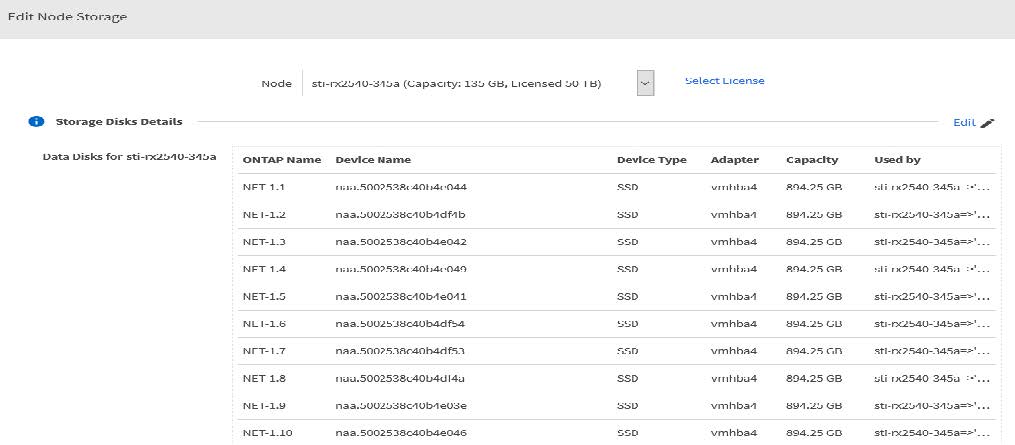
-
Selezionare Modifica per apportare modifiche ai dischi collegati e deselezionare l'unità guasta.
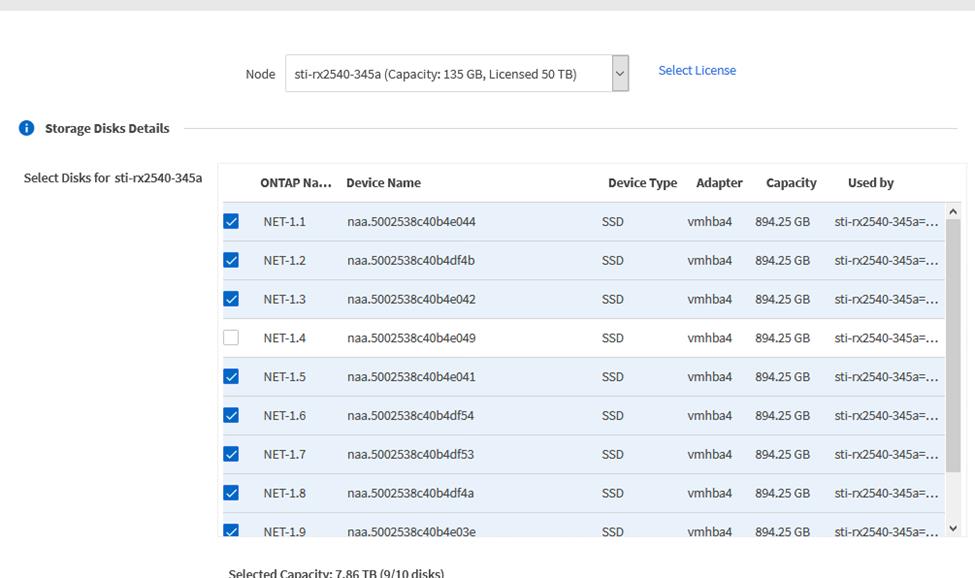
-
Fornire le credenziali del cluster e selezionare Modifica archivio.
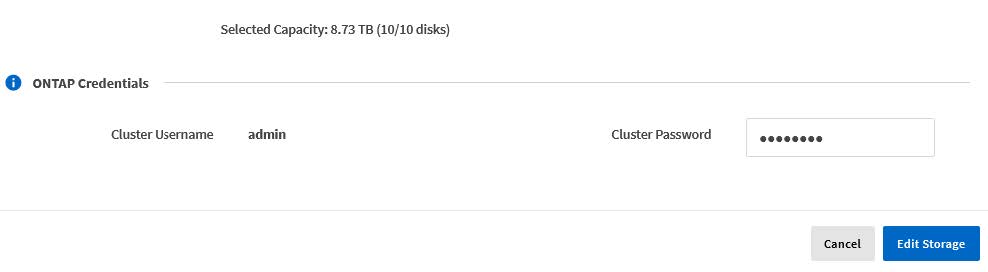
-
Confermare l'operazione.
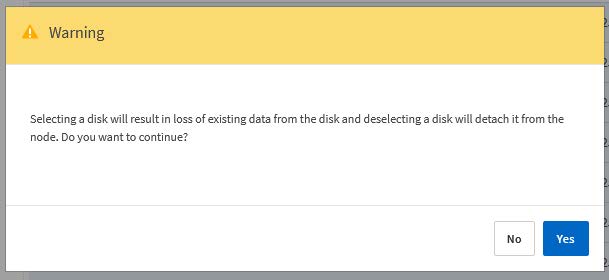
Aggiungere il nuovo disco di riserva
Dopo aver rimosso il disco guasto, aggiungere il disco libero.
È possibile collegare un disco a un host KVM come parte della sostituzione di un disco o per aggiungere maggiore capacità di storage.
È necessario disporre delle credenziali dell'account amministratore di ONTAP Select e ONTAP Select Deploy.
Il nuovo disco deve essere fisicamente installato sull'host KVM Linux.
-
Accedere all'interfaccia utente Web dell'utilità di implementazione utilizzando l'account amministratore.
-
Selezionare la scheda cluster nella parte superiore della pagina e selezionare il cluster desiderato dall'elenco.
-
Selezionare + accanto alla coppia ha o al nodo desiderato.
Se l'opzione è disattivata, è in corso l'aggiornamento delle informazioni di archiviazione da parte di Deploy.
-
Selezionare Modifica archiviazione nella pagina Modifica archiviazione nodo.
-
Selezionare i dischi da collegare al nodo, immettere le credenziali di amministratore di ONTAP e selezionare Modifica archivio per applicare le modifiche.
-
Selezionare la scheda Eventi per monitorare e confermare l'operazione di collegamento.
-
Esaminare la configurazione dello storage del nodo per verificare che il disco sia collegato.
Dopo aver identificato e rimosso l'unità guasta, è possibile collegare una nuova unità.
-
Collegare il nuovo disco alla macchina virtuale.
virsh attach-disk --persistent /PATH/disk.xml
Il disco viene assegnato come unità di riserva ed è disponibile per ONTAP Select. Potrebbe essere necessario un minuto o più per rendere disponibile il disco.
Poiché la configurazione del nodo è stata modificata, è necessario eseguire un'operazione di aggiornamento del cluster utilizzando l'utilità di amministrazione distribuzione.
-
Accedere all'interfaccia utente Web di implementazione utilizzando l'account amministratore.
-
Selezionare la scheda cluster e selezionare il cluster appropriato.
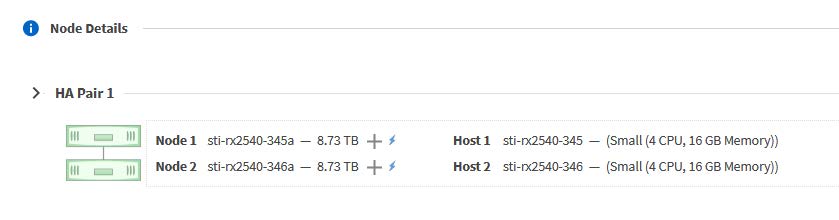
-
Selezionare + per espandere la vista di archiviazione.
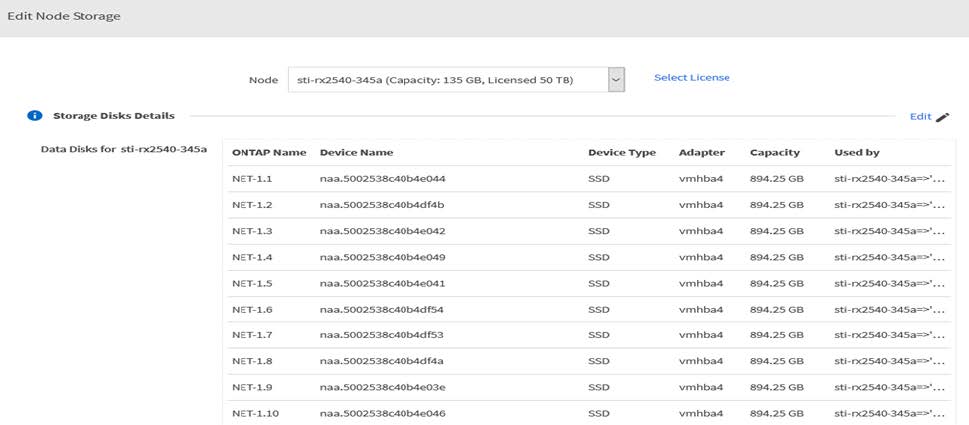
-
Selezionare Modifica e confermare che la nuova unità è disponibile e selezionarla.
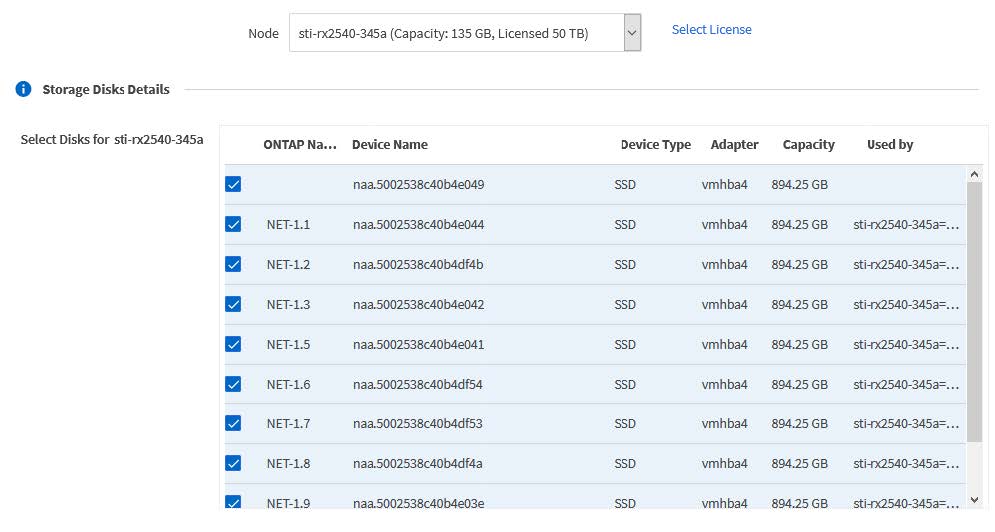
-
Fornire le credenziali del cluster e selezionare Modifica archivio.
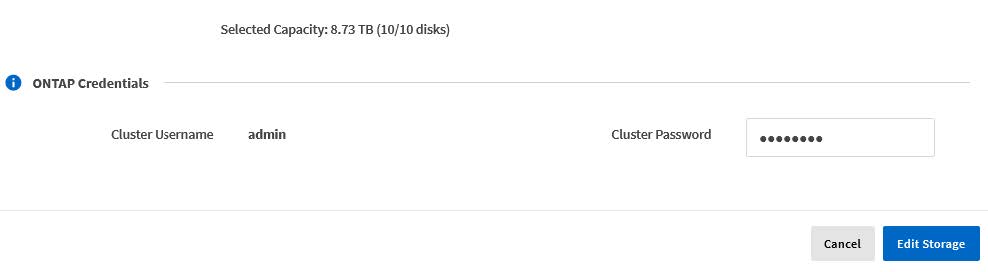
-
Confermare l'operazione.